Linux:用户和权限
1. 认知root用户
1.1 root用户(超级管理员)
无论是Windows、MacOS、Linux均采用多用户的管理模式进行权限管理。
- 在Linux系统中,拥有最大权限的账户名为:root(超级管理员)
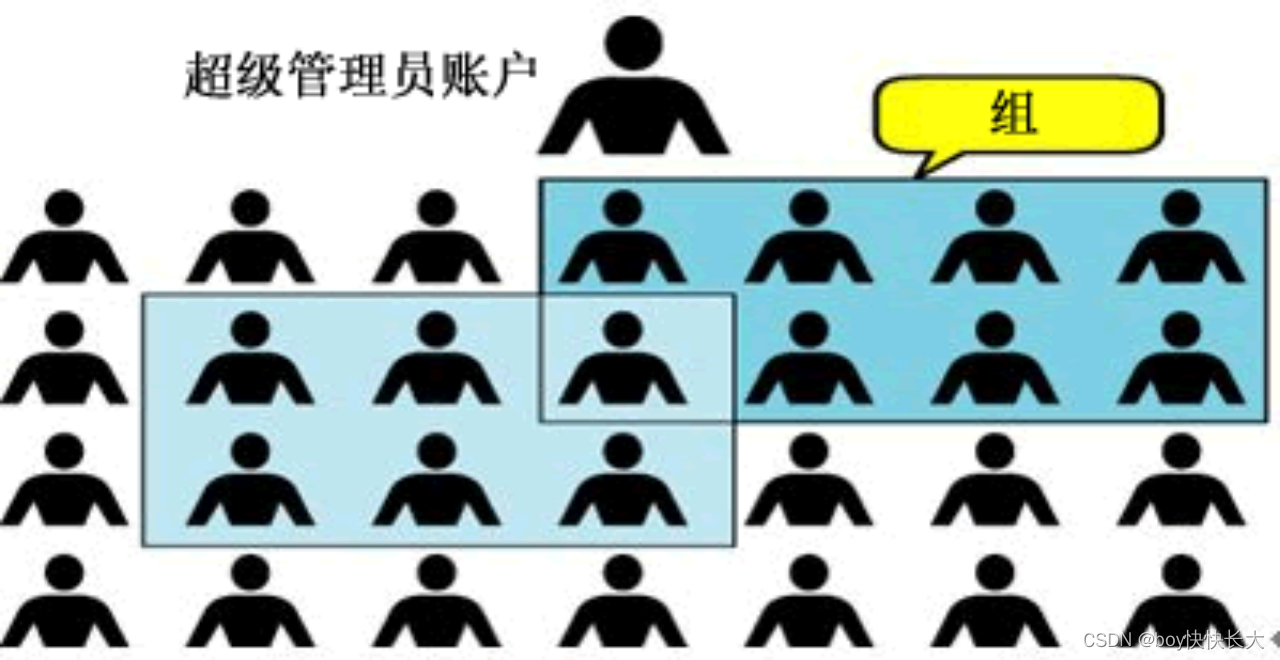
root用户拥有最大的系统操作权限,而普通用户在许多地方的权限是受限的。
演示:
-
使用普通用户在根目录下创建文件夹

-
切换到root用户后,继续尝试
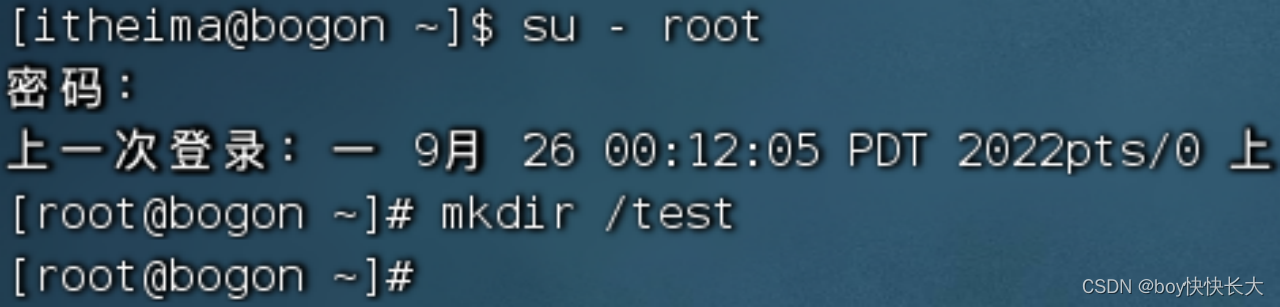
普通用户的权限,一般在其HOME目录内是不受限的
一旦出了HOME目录,大多数地方,普通用户仅有只读和执行权限,无修改权限
1.2 su和exit命令
su命令就是用于账户切换的系统命令,其来源英文单词:Switch User
语法:
su [-] [用户名]
- 符号是可选的,表示是否在切换用户后加载环境变量,建议带上
- 参数:用户名,表示要切换的用户,用户名也可以省略,省略表示切换到root
- 切换用户后,可以通过
exit命令退回上一个用户,也可以使用快捷键:ctrl + d
使用普通用户,切换到其它用户需要输入密码,如切换到root用户
使用root用户切换到其它用户,无需密码,可以直接切换
1.3 sudo命令
在我们得知root密码的时候,可以通过su命令切换到root得到最大权限。
但是我们不建议长期使用root用户,避免带来系统损坏。
我们可以使用sudo命令,为普通的命令授权,临时以root身份执行。
语法:
sudo 其他命令
在其它命令之前,带上sudo,即可为这一条命令临时赋予root授权
但是并不是所有的用户,都有权利使用sudo,我们需要为普通用户配置sudo认证
1.3.1 为普通用户配置sudo认证
- 切换到root用户,执行visudo命令,会自动通过vi编辑器打开:/etc/sudoers
- 在文件的最后添加:

其中最后的NOPASSWD:ALL 表示使用sudo命令,无需输入密码
最后通过 wq 保存
流程截图:

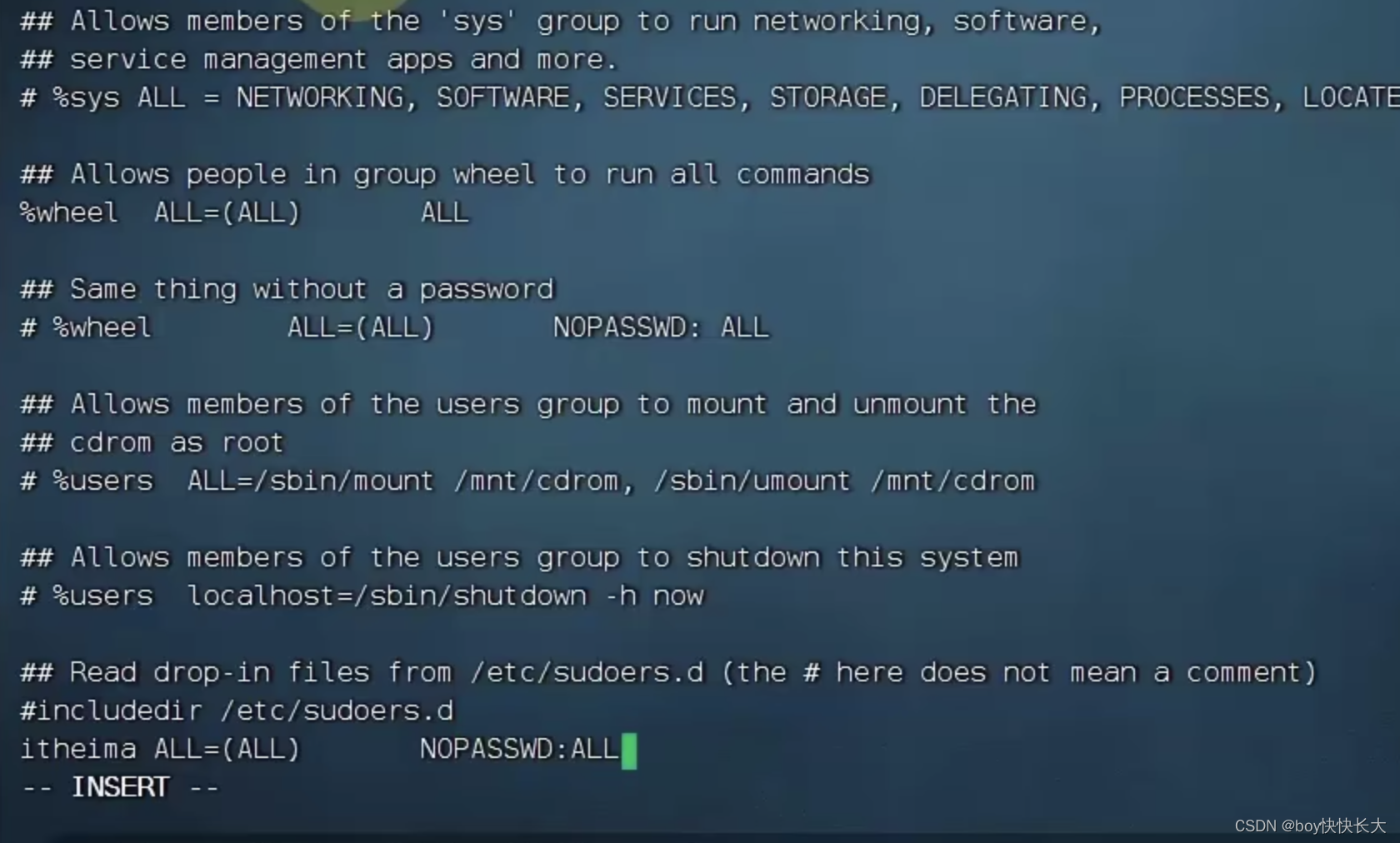
-
切换回普通用户
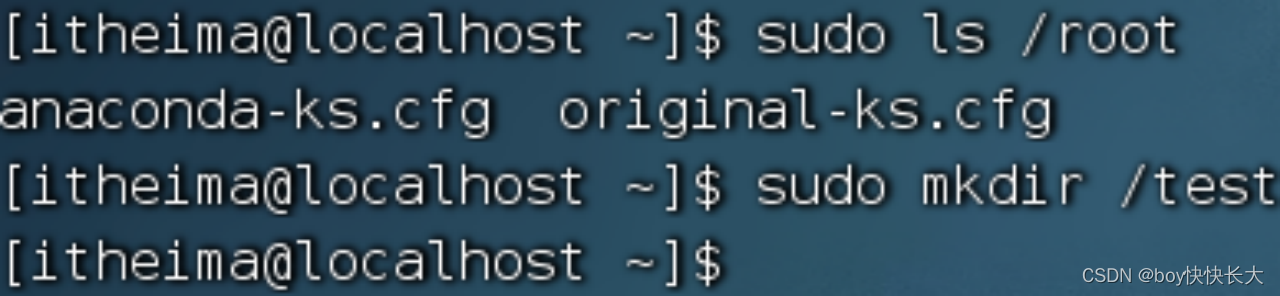
-
执行的命令,均以root运行
2. 用户、用户组管理
Linux系统中可以:
- 配置多个用户
- 配置多个用户组
- 用户可以加入多个用户组中
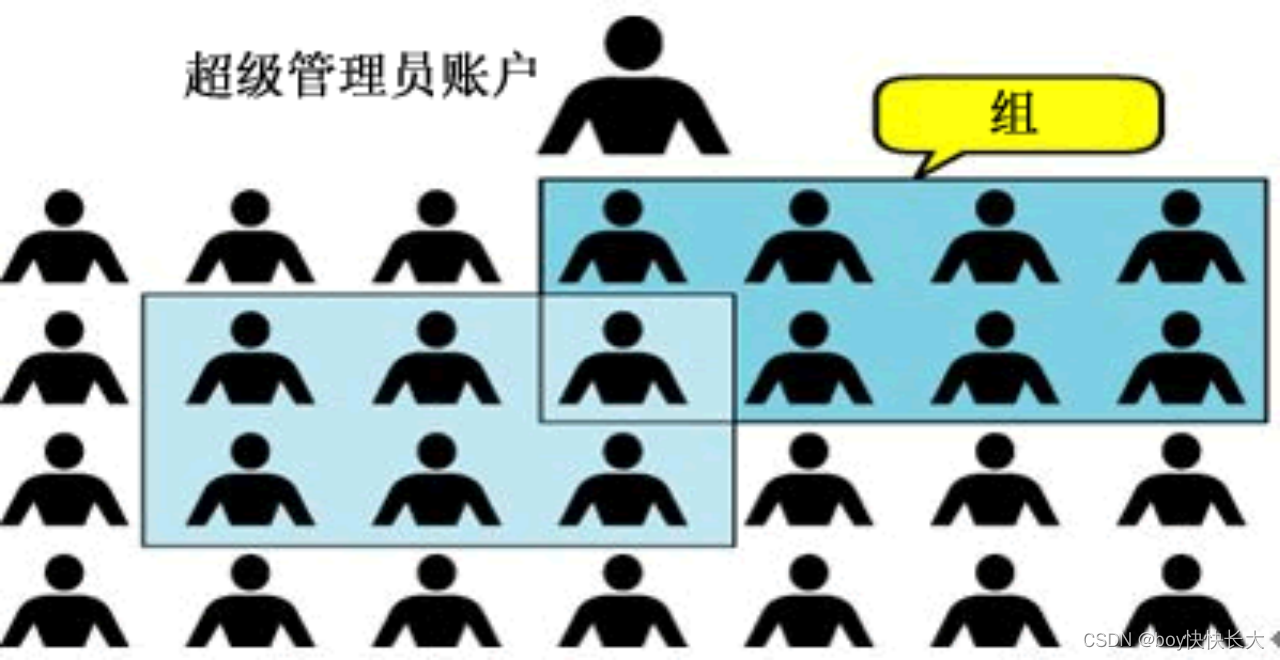
Linux中关于权限的管控级别有2个级别,分别是:
- 针对用户的权限控制
- 针对用户组的权限控制
比如,针对某文件,可以控制用户的权限,也可以控制用户组的权限。
2.1 用户组管理
以下命令需root用户执行
-
创建用户组
groupadd 用户组名 -
删除用户组
groupdel 用户组名
为后续演示,我们创建一个itcast用户组:groupadd itcast
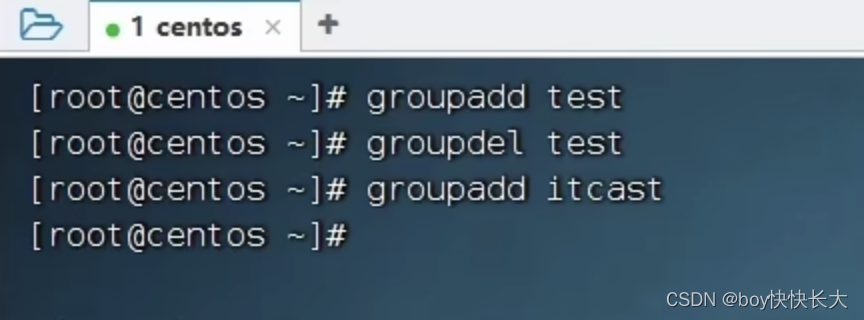
2.2 用户管理
以下命令需root用户执行
- 创建用户
useradd [-g -d] 用户名 - 选项:-g指定用户的组,不指定-g,会创建同名组并自动加入,指定-g需要组已经存在,如已存在同名组,必须使用-g
- 选项:-d指定用户HOME路径,不指定,HOME目录默认在:/home/用户名
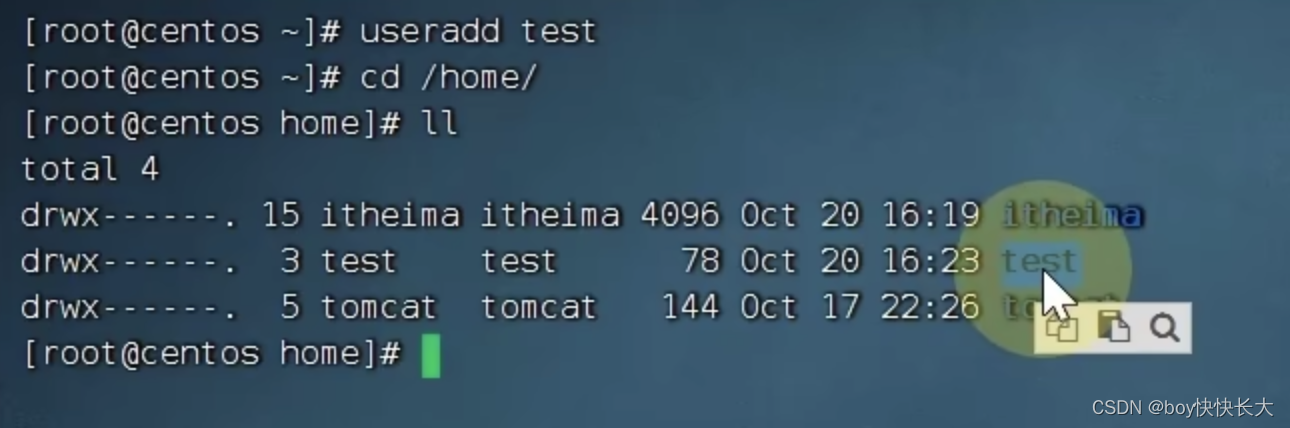
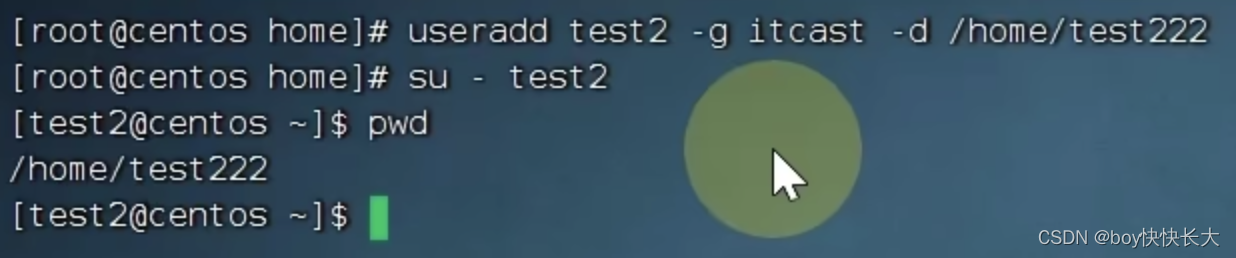
- 删除用户
userdel [-r] 用户名 - 选项:-r,删除用户的HOME目录,不使用-r,删除用户时,HOME目录保留
没有使用-r来进行删除时,原来home文件夹下的test222文件夹没有被删除
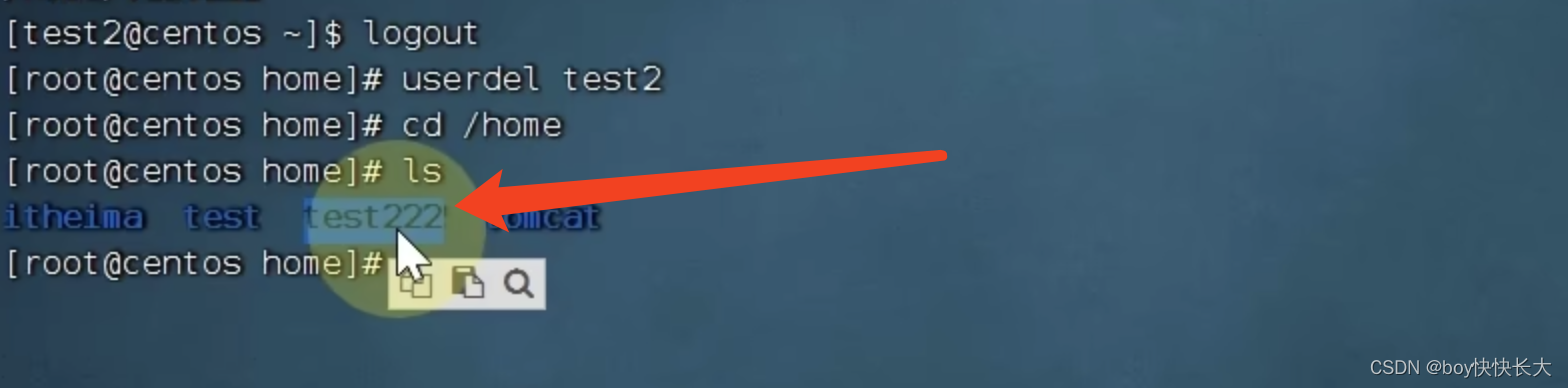
- 查看用户所属组
id [用户名] - 参数:用户名,被查看的用户,如果不提供则查看自身

- 修改用户所属组
usermod -aG 用户组 用户名,将指定用户加入指定用户组
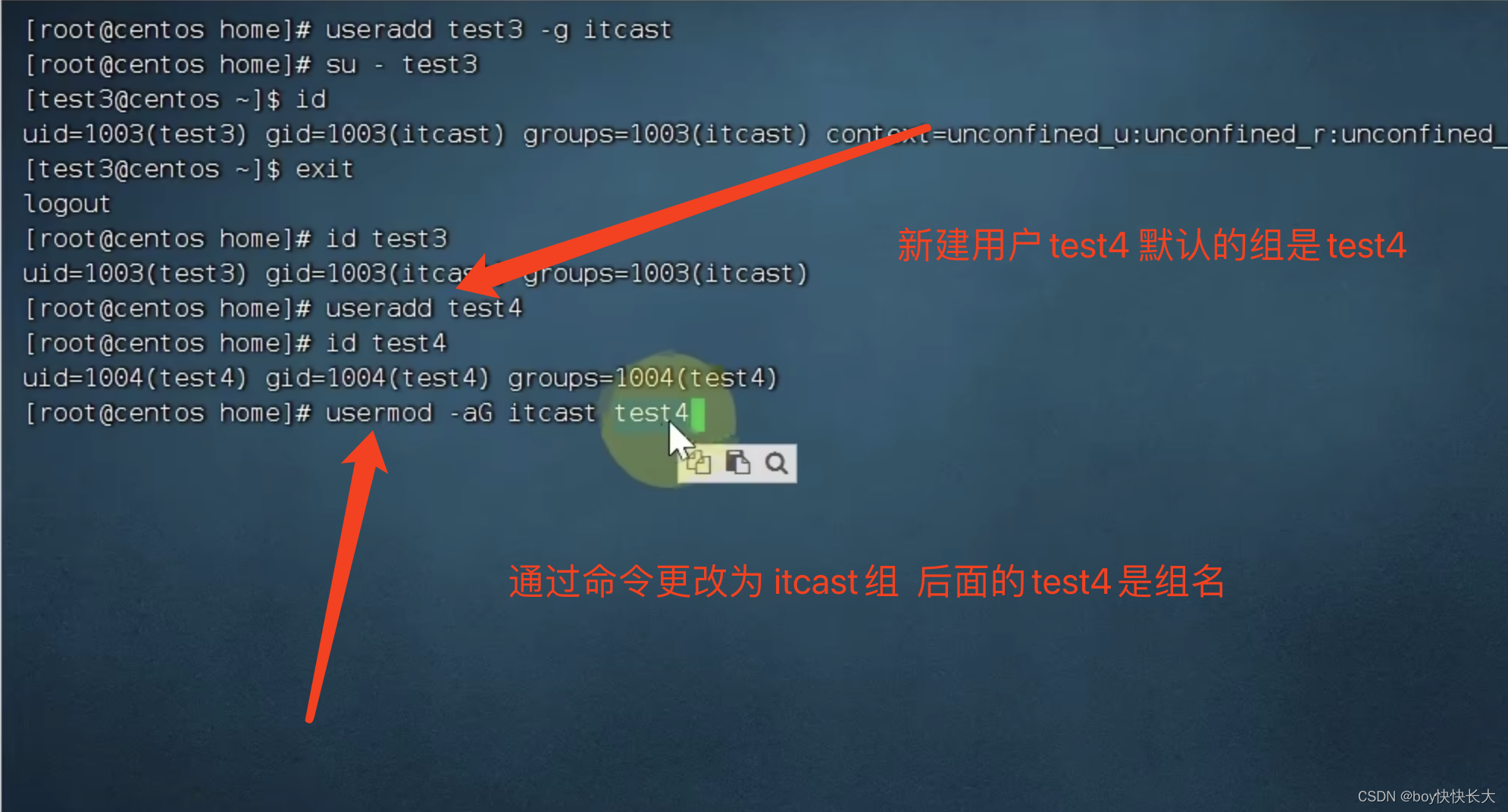
2.3 getent命令
使用getent命令,可以查看当前系统中有那些用户
语法:getent passwd
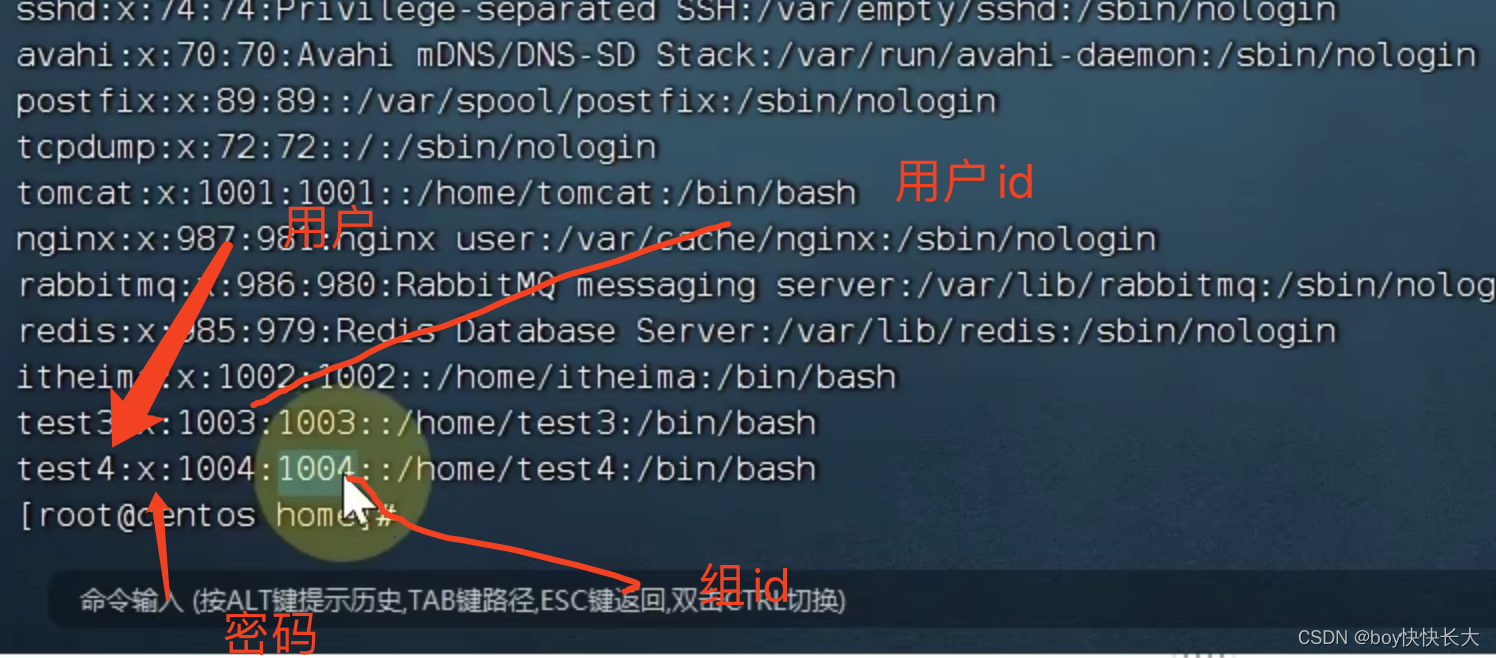
使用getent命令,可以查看当前系统中有那些组
语法:getent group

3. 查看权限控制
3.1 认知权限信息
通过ls -l 可以以列表形式查看内容,并显示权限细节
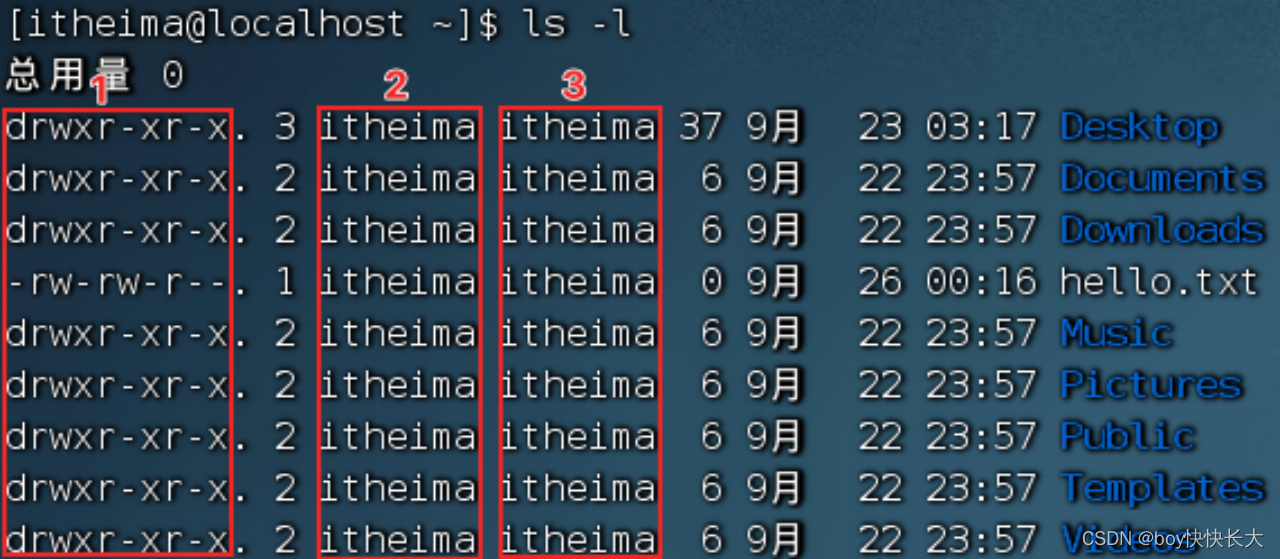
- 序号1,表示文件、文件夹的权限控制信息
- 序号2,表示文件、文件夹所属用户
- 序号3,表示文件、文件夹所属用户组
让我们来解析一下序号1,权限细节
权限细节总共分为10个槽位
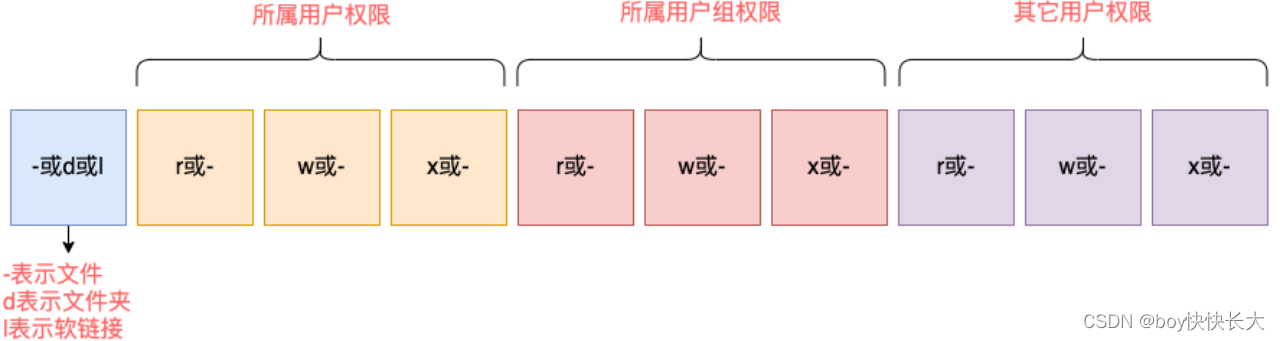
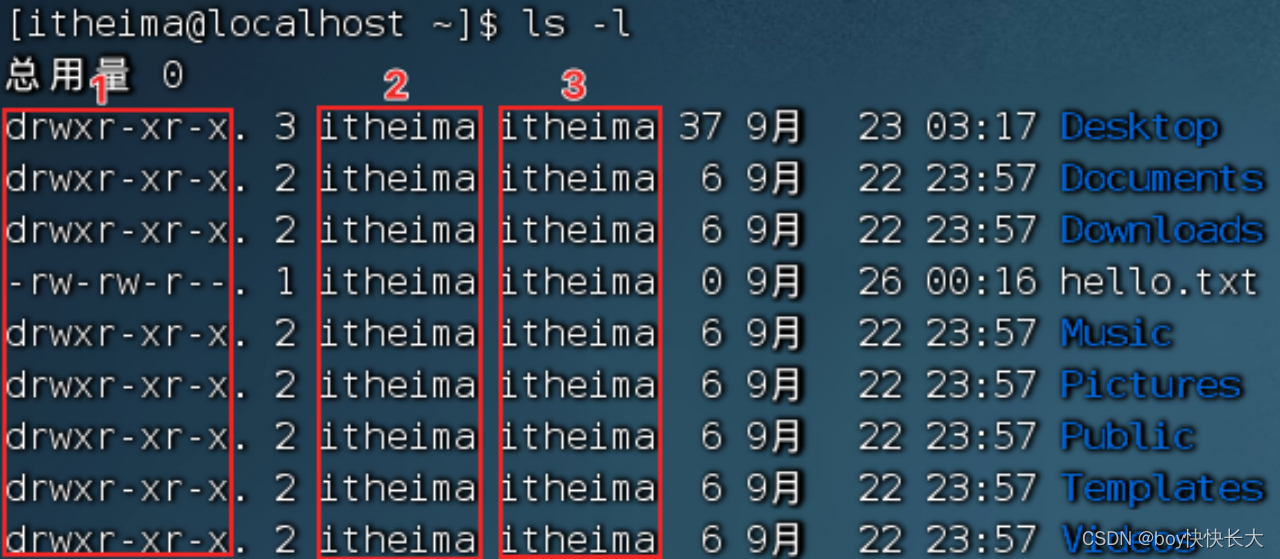
举例:drwxr-xr-x,表示:
- 这是一个文件夹,首字母d表示
- 所属用户(右上角图序号2)的权限是:有r有w有x,rwx
- 所属用户组(右上角图序号3)的权限是:有r无w有x,r-x (-表示无此权限)
- 其它用户的权限是:有r无w有x,r-x
那么,rwx到底代表什么呢?
- r表示读权限
- w表示写权限
- x表示执行权限
针对文件、文件夹的不同,rwx的含义有细微差别
- r,针对文件可以查看文件内容
- 针对文件夹,可以查看文件夹内容,如ls命令
- w,针对文件表示可以修改此文件
- 针对文件夹,可以在文件夹内:创建、删除、改名等操作
- x,针对文件表示可以将文件作为程序执行
- 针对文件夹,表示可以更改工作目录到此文件夹,即cd进入
3.1.1 案例
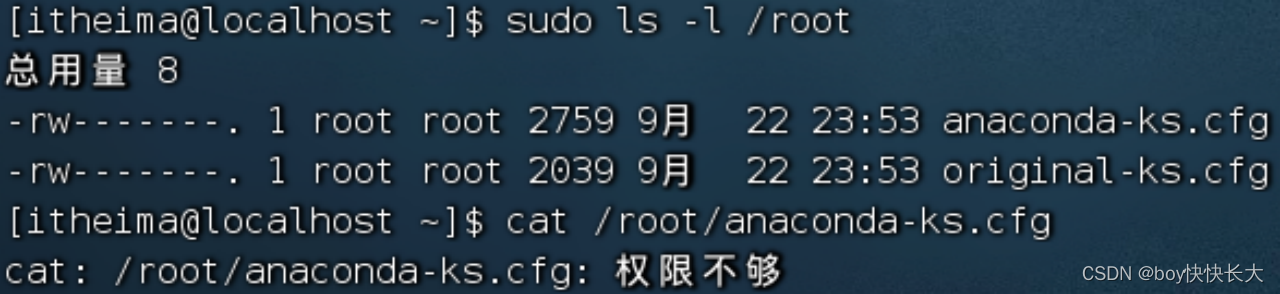
当前用户itheima,非文件所属用户和用户组,锁定最后三位权限为:—,无读取权限
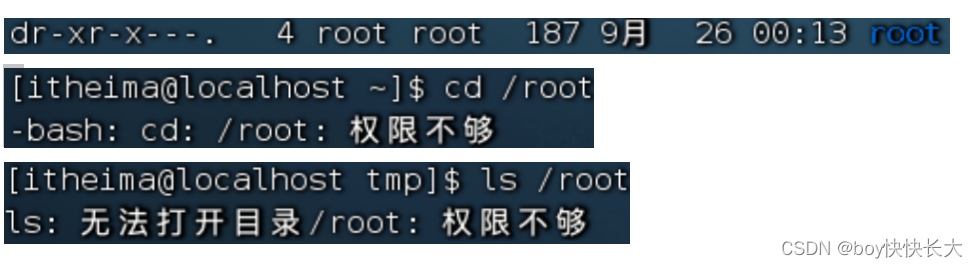
4. 修改权限控制 - chmod
4.1 chmod命令
我们可以使用chmod命令,修改文件、文件夹的权限信息。
注意,只有文件、文件夹的所属用户或root用户可以修改。
语法:

选项:-R,对文件夹内的全部内容应用同样的操作
示例:
chmod u=rwx,g=rx,o=x hello.txt,将文件权限修改为:rwxr-x–x- 其中:u表示user所属用户权限,g表示group组权限,o表示other其它用户权限
chmod -R u=rwx,g=rx,o=x test,将文件夹test以及文件夹内全部内容权限设置为:rwxr-x–x
除此之外,还有快捷写法:chmod 751 hello.txt
将hello.txt的权限修改为751
4.2 权限的数字序号
权限可以用3位数字来代表,第一位数字表示用户权限,第二位表示用户组权限,第三位表示其它用户权限。
数字的细节如下:r记为4,w记为2,x记为1,可以有:
- 0:无任何权限, 即 —
- 1:仅有x权限, 即 --x
- 2:仅有w权限 即 -w-
- 3:有w和x权限 即 -wx
- 4:仅有r权限 即 r–
- 5:有r和x权限 即 r-x
- 6:有r和w权限 即 rw-
- 7:有全部权限 即 rwx
所以751表示: rwx(7) r-x(5) --x(1)
4.2.1 案例
-
将hello.txt的权限修改为: r-x–xr-x,数字序号为:
chmod 515 hello.txt -
将hello.txt的权限修改为: -wx-w-rw-,数字序号为:
chmod 326 hello.txt -
序号123代表的权限是:
--x-w--wx
5. 修改权限控制 - chown
使用chown命令,可以修改文件、文件夹的所属用户和用户组
普通用户无法修改所属为其它用户或组,所以此命令只适用于root用户执行
语法:

- 选项,-R,同chmod,对文件夹内全部内容应用相同规则
- 选项,用户,修改所属用户
- 选项,用户组,修改所属用户组
- :用于分隔用户和用户组
示例: - chown root hello.txt,将hello.txt所属用户修改为root
- chown :root hello.txt,将hello.txt所属用户组修改为root
- chown root:itheima hello.txt,将hello.txt所属用户修改为root,用户组修改为itheima
- chown -R root test,将文件夹test的所属用户修改为root并对文件夹内全部内容应用同样规则